¿Tiene problemas para cargar una nueva foto en Instagram? Abres la aplicación, haces clic en los botones correctos, pero no pasa nada. Y luego te das cuenta: por alguna razón, no puedes publicar en Instagram .
No eres la única persona que está experimentando este problema. De hecho, es mucho más común de lo que pensaba. En este artículo, hablaremos sobre este problema común de Instagram que no publica fotos y lo que puede hacer para solucionar este error .
Tabla de contenido
Instagram no publica foto
Como todas las plataformas de redes sociales que existen, Instagram puede tener problemas de vez en cuando que pueden afectar la capacidad de los usuarios para publicar cualquier cosa. A veces, todo el sitio está inactivo , mientras que otras veces, es solo una falla o un error que los desarrolladores pasaron por alto.
Sin embargo, la mayoría de las veces, no es del todo culpa de Instagram por qué no puedes publicar. En realidad, hay una multitud de razones por las que es posible que no pueda publicar en la popular aplicación de redes sociales, incluidos archivos de gran tamaño , conexiones a Internet defectuosas y cachés de datos completos .
Cómo arreglar el error
Reinicia tu teléfono
A veces, la solución más sencilla puede ser la respuesta. Si no puede publicar una foto en Instagram, intente reiniciar su teléfono . Un simple reinicio puede resolver cualquier problema de software temporal que esté experimentando.
En un iPhone, mantenga presionado el botón de encendido junto con el botón de inicio durante aproximadamente 3 segundos hasta que se vuelva negro y vea el logotipo blanco de Apple.
En un Android, mantenga presionado el botón de encendido hasta que vea la opción de reiniciar . Tócalo para reiniciar tu teléfono. Tenga en cuenta que el proceso exacto puede diferir según la marca y el modelo de su teléfono.
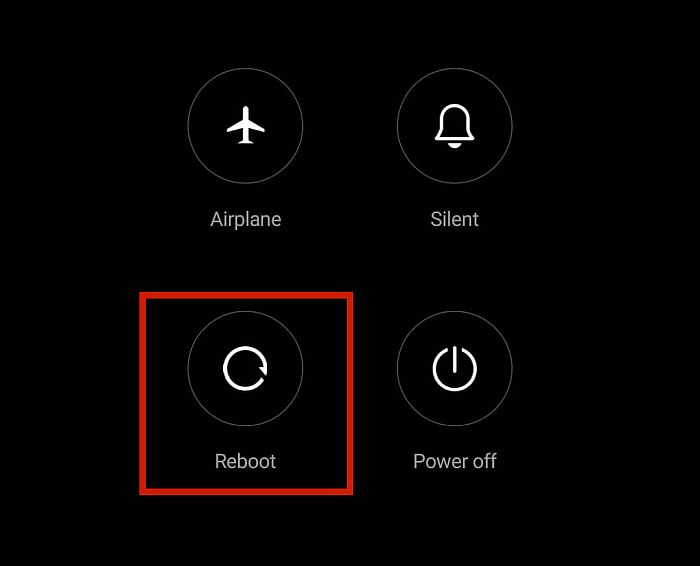
Reducir el tamaño del archivo
Este problema es común cuando intentas cargar una foto que importaste de tu cámara. Mucha gente no se da cuenta, pero Instagram tiene un límite establecido para el tamaño de los archivos .
No es del todo inusual encontrar este problema al intentar cargar archivos tomados en calidad 4K o UHD . A veces, pueden tardar más en cargarse, pero ocasionalmente, no se publicarán en absoluto.
Para solucionarlo, simplemente reduzca el tamaño del archivo antes de cargarlo. La resolución máxima que puede utilizar es de 1936 x 1936 píxeles .
Puede hacer esto a través de una aplicación en su teléfono, o también puede hacerlo manualmente en su computadora antes de transferir los archivos a su dispositivo móvil.
Comprueba tu conexión a Internet
Si bien aún es posible abrir la aplicación y ver las fotos cargadas anteriormente cuando no está conectado a Internet, la carga de nuevas fotos obviamente no es imposible.
Si cree que no puede publicar en Instagram, asegúrese de verificar primero su conexión a Internet para determinar si realmente está conectado.
Si el ícono de Wi-Fi está activo pero aún no puede conectarse, tal vez simplemente no esté conectado correctamente . Puede activar y desactivar el modo avión para obligar a su teléfono a volver a conectarse a Internet. Ahora, sube una foto a Instagram y si la foto no está publicada, inténtalo de nuevo más tarde.
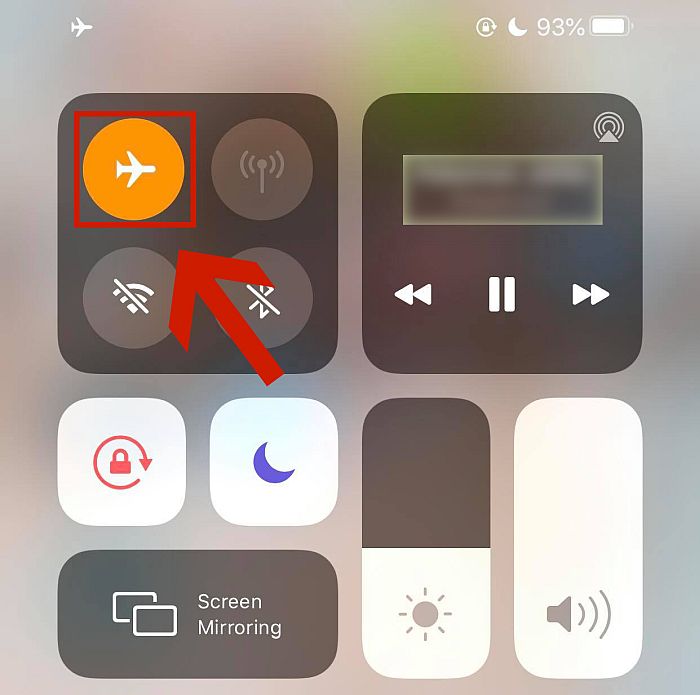
Otra cosa que no puede hacer en Instagram cuando no está conectado a Internet es actualizar su feed . Si tampoco puede hacer esto, es una señal 100% segura de que tiene una conexión defectuosa.
Cambiar la configuración de datos en Instagram
También existen límites en cuanto a la cantidad de datos que puede utilizar en Instagram. Si no está conectado a Wi-Fi y está usando datos, asegúrese de que su uso de datos no esté limitado en la propia aplicación.
Para hacerlo, simplemente vaya a la aplicación y desactive la opción Ahorro de datos si está usando Android, o la opción Usar menos datos si está usando un iPhone.
- Ve a tu perfil. Toque el botón de hamburguesa (tres líneas) en la esquina superior derecha y haga clic en Configuración.
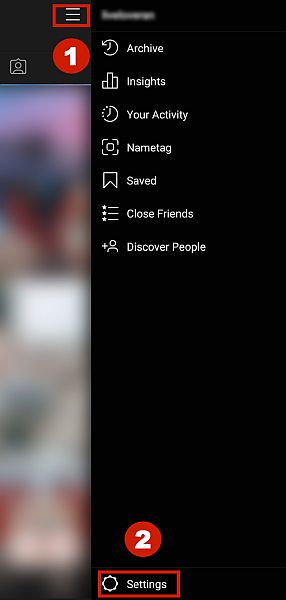
- Haga clic en la opción Cuenta .
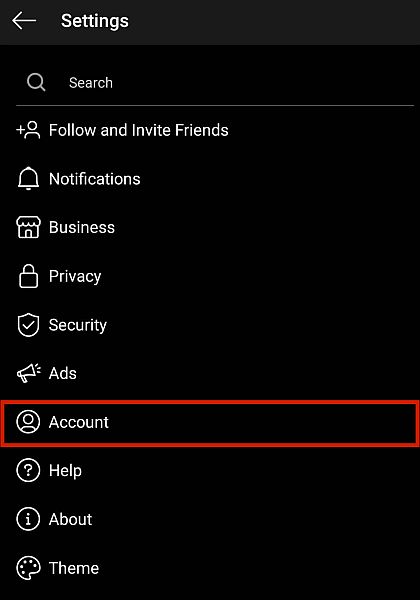
- Busque la opción llamada Uso de datos móviles y haga clic en ella.
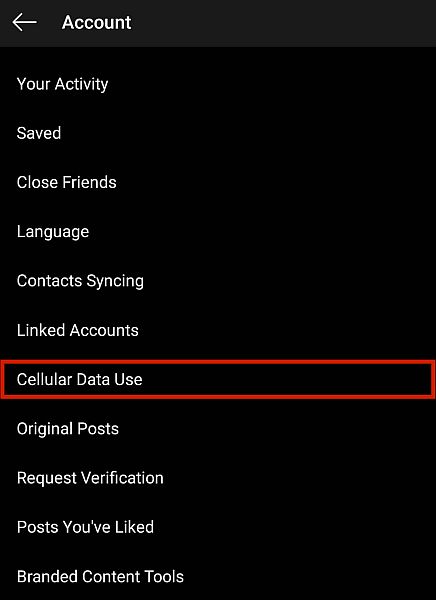
- Asegúrese de que el Ahorro de datos esté desactivado. Nuevamente, esta opción se llama Usar menos datos en iPhones.
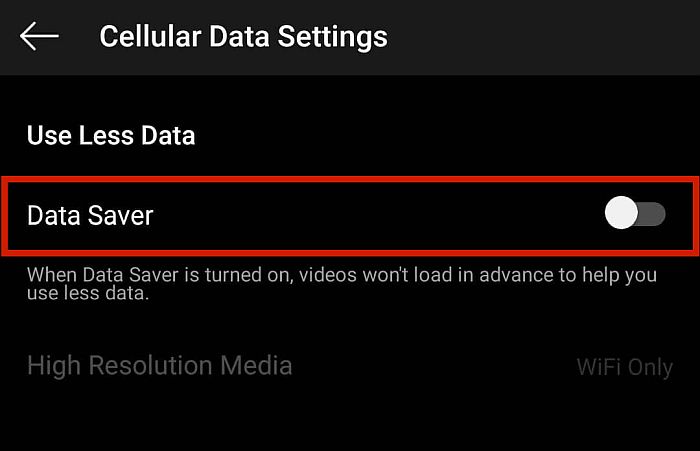
Limpia tu caché de Instagram
Algunos usuarios experimentan una falla en Instagram que no les permite publicar cuando sus cachés de datos están llenos . Afortunadamente, existe una solución muy fácil para este problema.
En iPhone
- Vaya a Configuración y haga clic en General .
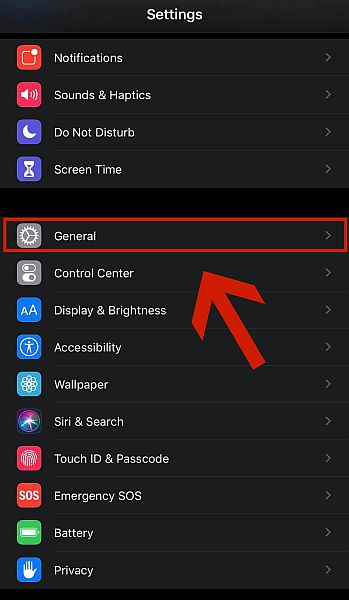
- Dirígete a Almacenamiento de iPhone .
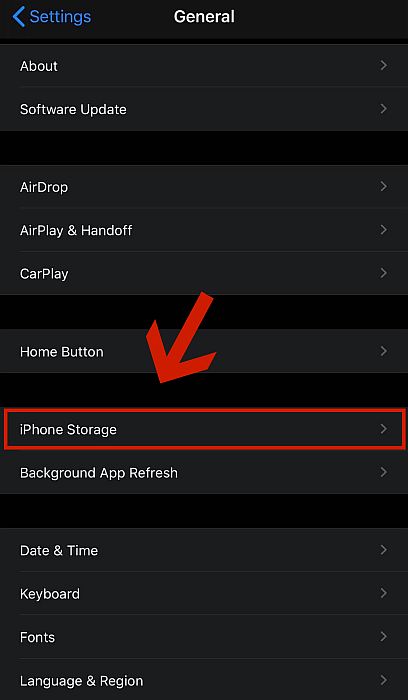
- Desplácese hacia abajo para encontrar Instagram . Pinchalo.

- Haga clic en la opción llamada Descargar aplicación. A diferencia de una desinstalación normal, descargar una aplicación significa eliminarla de su dispositivo pero conservar todos los documentos y datos asociados con ella.
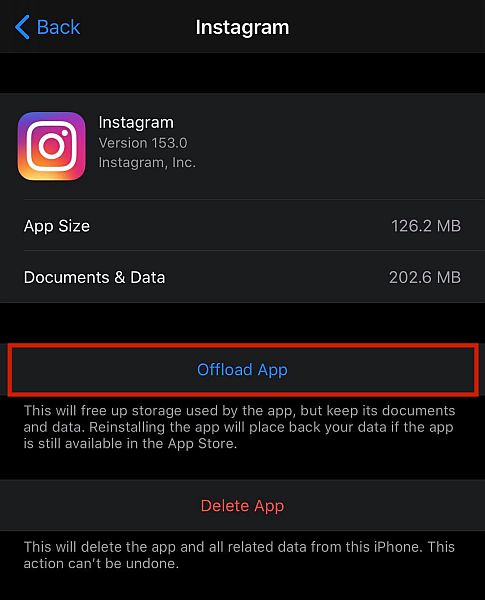
En Android
- Vaya a Configuración y busque la opción Aplicaciones .
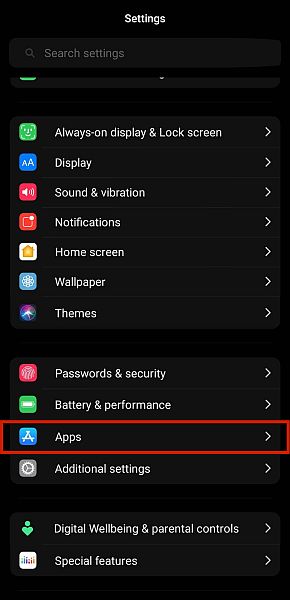
- Haz clic en Administrar aplicaciones .
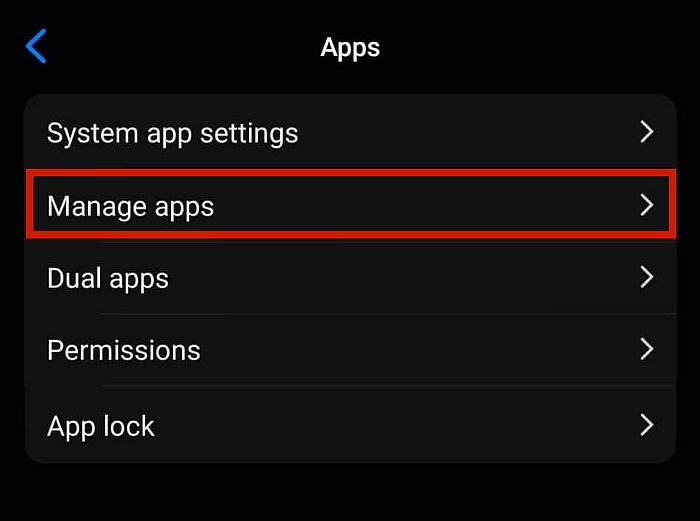
- Puede desplazarse hacia abajo para buscar Instagram manualmente o simplemente puede escribir ‘Instagram’ en la barra de búsqueda . Haga clic en él para ir a la configuración de la aplicación individual.
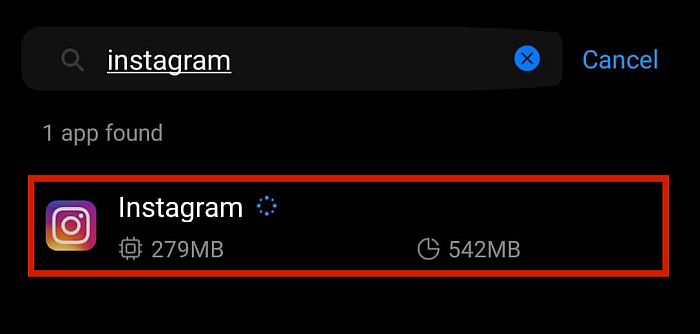
- La siguiente parte depende del sistema operativo de su teléfono . Algunos sistemas operativos no tendrán este paso, mientras que otros sí. Por ejemplo, en MIUI OS, toque Borrar datos en la parte inferior de la pantalla. Esto abrirá un menú que muestra dos opciones: Borrar datos y Borrar caché .
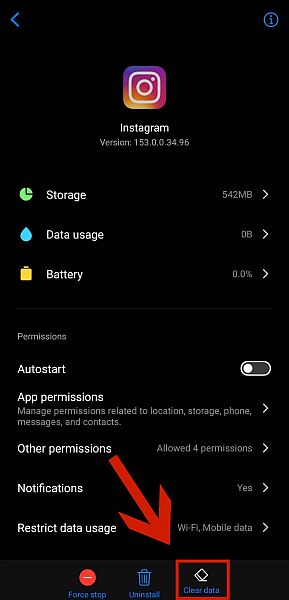
- Toque Borrar caché para eliminar todos los datos temporales, incluidos los defectuosos, que Instagram almacenó en su teléfono.
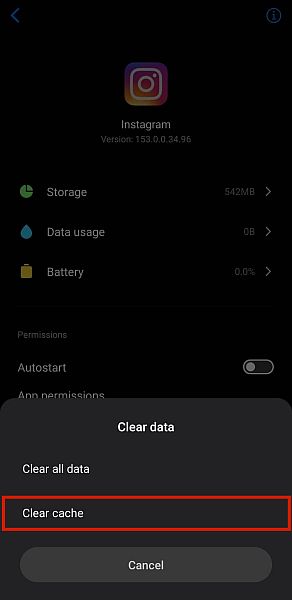
Eliminar aplicaciones de terceros
¿Está utilizando aplicaciones de terceros que pueden iniciar sesión o publicar en Instagram por usted? No es raro escuchar problemas de aplicaciones de terceros que hacen algo en contra de los términos de servicio o las políticas de Instagram, lo que podría provocar que no puedas publicar en Instagram.
Puede intentar eliminar cualquier aplicación de terceros relacionada con Instagram y ver si puede cargar fotos sin que estén instaladas en su teléfono.
Liberar almacenamiento del dispositivo
Si el almacenamiento de su teléfono está lleno , esto también puede ser el culpable. Algunos usuarios han experimentado no poder publicar en Instagram cuando su espacio de almacenamiento ya se está agotando. Simplemente elimine los archivos que ya no necesita para liberar espacio .
Asegúrese de no romper las reglas
Instagram tiene políticas estrictas con respecto a ciertas cosas. En otras palabras, hay algunas fotos o videos que simplemente no puedes publicar en Instagram . La compañía tiene varios bots que pueden detectar tales cosas y pueden evitar que los cargue.
Por ejemplo, todas las formas de desnudez se consideran obscenas y están prohibidas en el sitio. Si el sitio lo detecta intentando publicarlos, su cuenta puede ser marcada y suspendida temporalmente por hasta 24 horas . Durante este período, no se le permitirá cargar ninguna imagen en su cuenta.
Otras cosas que tampoco están permitidas en el sitio incluyen medios sensibles , como los que contienen violencia y sangre.
Averigüe si tiene restricciones
¿Tu cuenta es nueva? Instagram ha establecido algunas restricciones para dificultar la creación de múltiples cuentas nuevas para los spammers. Eso incluye deshabilitar la capacidad de publicar nuevas fotos .
Para ver si tiene un problema de software o si su propia cuenta es el problema, intente iniciar sesión en Instagram con otro dispositivo . Si aún no puede cargar fotos desde el otro dispositivo, su cuenta puede estar restringida.
Algunos usuarios nuevos han logrado eludir estas restricciones al completar sus perfiles , interactuar con otros usuarios y usar el sitio durante algún tiempo antes de intentar cargar una foto. Sin embargo, si esto aún no funciona, es posible que no tenga más remedio que esperar.
Preguntas frecuentes
¿Por qué Instagram dice que la foto no se puede publicar?
La razón principal es un error en los datos temporales o en la caché que se almacenan en su dispositivo. Puede solucionarse borrando su caché. Si esto no funciona, intente reiniciar su teléfono, verifique el tamaño del archivo para ver si es demasiado grande o verifique su conexión a Internet y la configuración de datos. ¡Consulta nuestra publicación para obtener más consejos!
{
«@context»: «https://schema.org»,
«@type»: «FAQPage»,
«mainEntity»: [
{
«@type»: «Question»,
«name»: «Why does Instagram say photo can't be posted?»,
«acceptedAnswer»: {
«@type»: «Answer»,
«text»: «The main reason is a bug in the temporary data or cache that is stored on your device. It can be fixed by clearing your cache. If this doesn’t work, try restarting your phone, checking the size of the file to see if it’s too big, or checking your internet connection and data settings. Check our post for more tips!»
}
}
]
}
Arreglando el problema de no publicar fotos de Instagram
Ahora que sabe qué causa que Instagram no publique el problema de las fotos y qué puede hacer para solucionarlo , es hora de finalmente cargar sus mejores fotos. Si nuestras correcciones ayudaron y finalmente puede publicar en Instagram nuevamente, pero no puede compartir sus publicaciones en Facebook , aquí le mostramos cómo solucionarlo . Si ni siquiera puede iniciar sesión en Instagram, también lo cubrimos: lea acerca de una solución para el error de inicio de sesión «hubo un problema con su solicitud» .
Ciertamente, Instagram tiene sus pros y sus contras , ¡pero eso es lo que la convierte en una gran aplicación!
¿Te gustó este artículo? Si tiene alguna pregunta, comentario o sugerencia, no dude en compartir con nosotros sus pensamientos en el cuadro de comentarios a continuación.
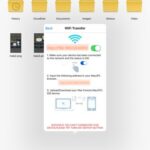
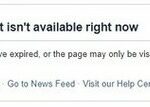
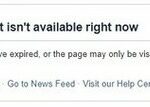

![¿Cómo arreglar si Snapchat no se pudo enviar? - [Laboral] Error de envío de Snapchat](https://technoconsultas.com/wp-content/uploads/2023/06/Snapchat-Message-Error-150x150.jpg)
